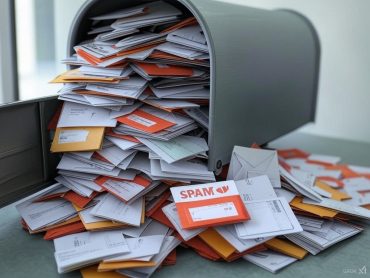Er is heel wat nepnieuws op het internet. Vaak worden daarbij foto’s getoond die het bericht kracht bij te lijken zetten. Maar niets te maken hebben met het actuele incident.
Dat kan heel onschuldige vormen aannemen – een luie redactie die een bericht publiceert over overvolle treinen, zoals in de laatste dagen het geval was, toen vele mensen de trein naar de kust namen. Maar die geen reporter of fotograaf ter plaatse hadden, en daarom maar een foto namen uit hun archieven. Met als gevolg: mensen met winterjassen die getoond worden op de foto, terwijl je eigenlijk mensen in zomerse kledij zou moeten zien. Gewoon een geval van gierigheid, waarbij de redactie geen geld wou uitgeven aan een actuele foto.
Maar het kan ook opzettelijk zijn – mensen bijvoorbeeld die samenzweringstheorieën verspreiden, en beelden gebruiken van incidenten die zich elders voorgedaan hebben, die een andere oorzaak hadden, of die zich niet nu maar x jaren geleden voordeden.
Hoe kan je die ‘valse’ foto’s opsporen? Zoals zo vaak biedt onze meneer Google ons de tool, namelijk via ‘omgekeerd zoeken’ (of reverse search) bij Google Images. Wanneer je twijfel hebt over de authenticiteit van een afbeelding, kan je hiermee nagaan op welke websites diezelfde afbeelding ook nog voorkomt. Zo zie je bijvoorbeeld dat een incident zich mogelijk al jaren geleden afgespeeld heeft, of dat incidenten bij een betoging niet in Spanje of Frankrijk gebeurd zijn, maar elders.
Hoe werk je met Google Images?
Wel, zo doe je dat. Ga naar www.google.com, en voer zomaar een zoekterm in, eventueel een term die betrekking heeft op je onderwerp. In het volgende scherm krijg je meer opties om te zoeken, waaronder All, Images, Videos enz.

Klik je de optie Images aan, dan krijg je in de zoekbalk het icoontje van een camera.

Klik je hierop, dan krijg je twee opties: om een afbeelding te uploaden, of de URL van een afbeelding te kopiëren in de zoekbalk.
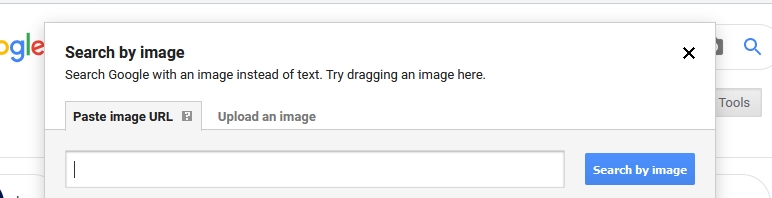
In het eerste geval kan je een afbeelding vanop je eigen computer uploaden, in het tweede geval kopieer je de URL van een afbeelding die je op het internet vond, in de zoekbalk. De URL vind je door op een afbeelding in een bericht of website rechts te klikken, en daar de optie “kopieer URL afbeelding” te kiezen.
Zo kom je snel te weten waar een afbeelding op het internet nog gebruikt werd, soms in volledig andere context.
Hopelijk ben je met deze tip wat beter gewapend tegen fake berichten op het web, waarin beelden valselijk gebruikt worden om een bericht kracht bij te zetten!